Для быстрого визуального поиска или украшения внешнего вида папок (каталогов) ставят пользовательские иконки. Рекомендации покажут, как поменять значок папки в Windows 7, 8 на свой.
Существует достаточно способов изменения иконки конкретного каталога или всех, с привлечением средств Windows, сторонних программ. Создайте новую папку или выберите существующую и выполняйте шаги ниже.
Как сменить внешний вид папки
Чтобы изменить значок папки в Windows 7, 8 Вам потребуется проделать несколько простых действий. В проводнике выберите каталог и кликните по нему правой кнопкой. В меню нажмите пункт «свойства».
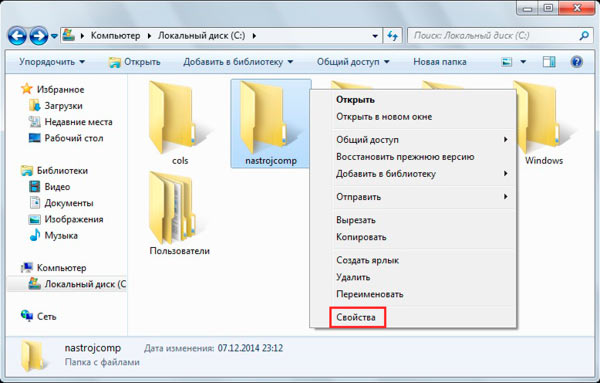
В окошке свойств переместитесь во вкладку «настройка». В третей области щелкните кнопку «сменить значок».
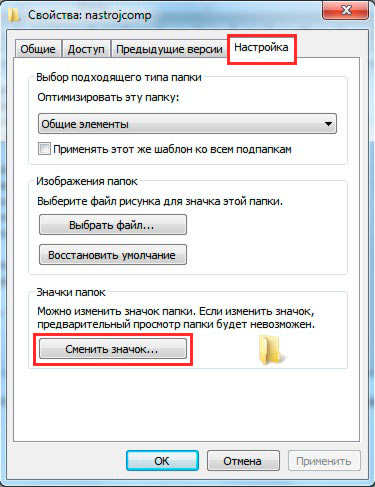
В диалоговом окне из списка выберите стандартную иконку (находятся в файле SHELL32.dll) или нажмите «обзор», укажите путь к своему изображению (ico) и кликните «открыть». Для тренировки скачайте архив со значками здесь.
Рекомендуется использовать графические файлы с разрешением 256 на 256 пикселей, чтобы правильно отображались размеры значков на рабочем столе или в проводнике. Если решите вернуть стандартный вид папки, щелкните кнопку «восстановить умолчания». После окончательного выбора и выполнения действий нажмите OK.
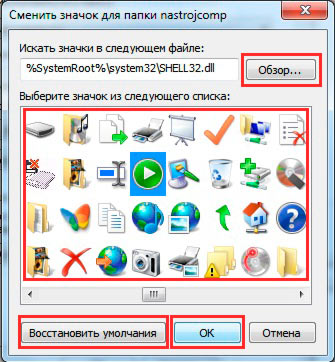
В окне свойств посмотрите на предварительный просмотр. Далее кликните «применить» и OK.
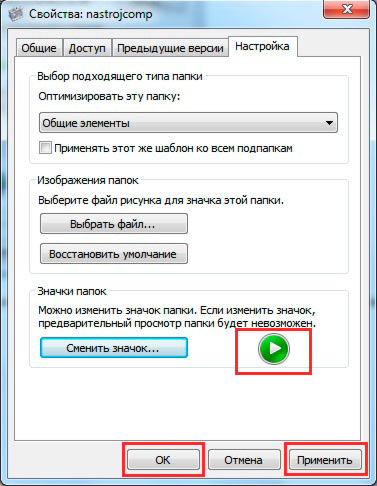
В итоге в папке создается конфигурационный файл desktop.ini, в котором прописываются параметры и путь к изображению. Чтобы его увидеть, необходимо отобразить скрытые папки и файлы Windows 7.
Вы можете вручную создать или отредактировать файл, вместо использования диалоговых окон. Создайте текстовый документ (txt), присвойте имя desktop и измените расширение на (ini). Откройте его и скопируйте такие строки:
[.ShellClassInfo]
IconFile=полный путь к иконке (ico)
IconIndex=0
Сохраните изменения, чтобы поменять значок папки в Windows 7, 8. Строки в уже существующем desktop.ini могут отличаться, Вам только останется всего лишь прописать путь к картинке.
Не всегда можно сменить значок папки на свою картинку, например, это не применимо для каталога Windows. Вы так же не можете изменить иконку внутри библиотеки, сначала нажмите на папку правой кнопкой и в меню выберите «расположение папки». Затем выполните рекомендации выше.
Как изменить значки всех папок
Этим способом можно поменять сразу все значки папок в Windows 7, установив пользовательскую картинку. Вам потребуется административный доступ. При этом сменятся иконки для всех учетных записей ПК. Еще значки меняются при изменении темы Виндовс, если она поддерживает такие возможности.
В рекомендации будет редактироваться реестр. Если вы неопытный пользователь, сделайте его резервную копию. Далее выполните пошаговое руководство.
1. В строке поиска меню «пуск» напишите regedit и кликните enter.
2. При появлении окошка UAC щелкните «да». Данные сообщения раздражительны, поэтому предлагаю ознакомиться, как отключить контроль учетных записей в Windows 7.
3. В левой панели реестра найдите раздел Explorer (на картинке показан полный путь). Щелкните на Explorer правой кнопкой, наведите на «создать» и выберите «раздел». Присвойте имя Shell Icons и нажмите энтер. Если данный раздел существует, пропустите данный пункт и переходите к шагу 4.
![]()
4. Выберите созданный, существующий Shell Icons. В правой панели клацните правой кнопкой, наведите курсор на «создать» и выберите «строковый параметр». Напишите ему тип 3 и нажмите enter.
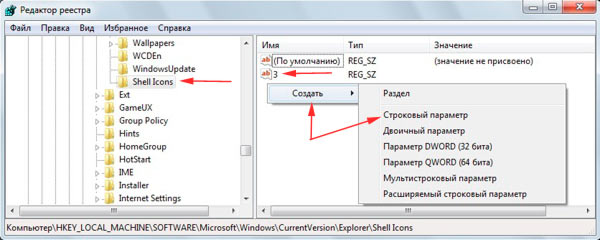
5. Щелкните по параметру «3» правой кнопкой, нажмите «изменить». В области значения пропишите путь к ico файлу, например, C:\iconca\papka.ico и кликните OK. Рекомендуется использовать размер изображения (ico) 256x256 пикселей.
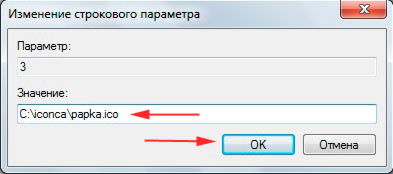
6. Обратите внимание на разрядность Виндовс 7, если у Вас 32 битная система, сразу переходите к 7 пункту. Если установлена 64 битная версия Windows 7, тогда перейдите в раздел, показанный на картинке ниже, и проделайте шаги с 3 по 5.
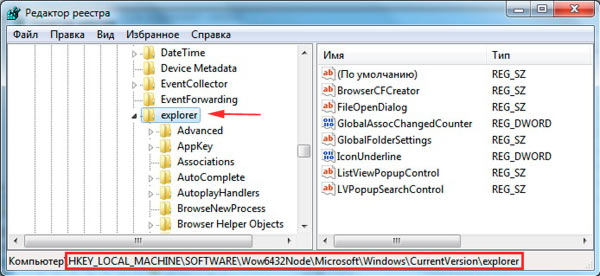
7. Чтобы поменять значок папки на Windows 7 перезагрузите ПК.
Если вы захотели вернуть обычные значки папок, тогда посетите подраздел Shell Icons и удалите тип 3, нажав на нем правой кнопкой. В меню выберите «удалить», затем кликните «да». Для 64 битной редакции проделайте эти действия в двух местах. Перезапустите компьютер.
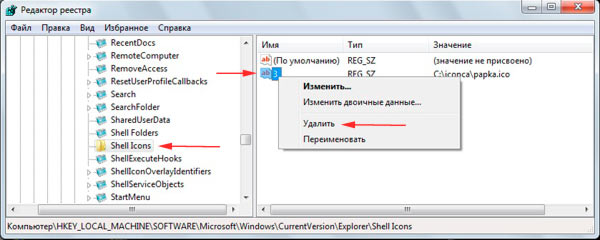
Программы для изменения иконки папки
Существуют платные и бесплатные утилиты для смены значка папки. Рассмотрим бесплатные продукты. Хочется выделить, что программы не приносят большей пользы, чем использование штатных средств. К таким приложениям относятся IconTo (на ней подробнее остановимся), FolderIco. Чтобы изменить иконку папки или их группу, выполняйте так:
1. Скачайте IconTo здесь и установите.
2. Запустите программу, кликните «укажите папку/файл» и выберите установку для одной папки, для нескольких или для конкретного типа файла.
![]()
3. Я выбрал одну папку. Далее указал каталог sql и нажал OK. Вы можете воспользоваться другим вариантом.
4. Выберите один значок из стандартных, во вкладке «избранное», «программное» или нажмите «укажите иконку» для выбора своей картинки. Затем нажмите «установить иконку»и наслаждайтесь результатом.
![]()
На этом все, я объяснил, как поменять значок папки в Windows 7, 8. Смело используйте возможности самой операционной системы. Программы не дают уж такого желаемого результата. Если тема пошла за иконки, узнайте, как изменить значок меню пуск в Виндовс 7, дабы усовершенствовать внешний вид ОС.





Что делать нажимаю свойства,а там у меня нет кнопки настройка и следовательно кнопки сменить значок???
Если Вы пытаетесь сменить значок папки, находящейся в библиотеке (папки «Документы», «Изображения» и другие), стандартным способом, то у Вас будет отсутствовать вкладка «настройка». Чтобы решить проблему, изменяйте иконку папки, расположенной, например, на рабочем столе или в другом месте локального диска. Если эти действия не помогут, воспользуйтесь специализированными программами (можете использовать IconTo).
Спасибо, все получилось!
Доброго времени суток! Прежде всего, большое спасибо за статью,
всегда с интересом читаю подобные материалы, расширяя
свои познания в компьютере!
Выполнил все, как написано, вид папок изменился, но вот одна проблема,
когда папка пустая то выглядит так, как я и хотел, а как только в нее что-то положишь,
принимает стандартный вид и в своем значке отображает части содержимого.
Вопрос в следующем — можно-ли настроить отображение значка так,
чтобы именно в настроенном мной значке отображались мини эскизы
содержимого этой папки?
Отлично понимаю, что это не так просто, ведь тот значок, который я присвоил папке,
это просто картинка, а не какая-то часть программы, которая может,
как-бы между ее обложками показывать содержимое в виде страниц открытой книги.
Если описывать процесс такой настройки слишком долго, может быть есть какие-то сайты,
где об этом можно почитать подробнее?
Заранее спасибо за ответ, с уважением, Владимир!
Здравствуйте Владимир! К сожалению отображение эскизов невозможно в таком случае, но Вы можете поменять представление папок, сделав, например, «мелкие значки», «таблица» и другие, чтобы эскизам не было возможным отображаться.
Перейдите в свойства папок, далее на вкладке «вид» отметьте галочкой параметр «всегда отображать значки, а не эскизы», нажмите OK. Это позволит отображать папки в любом представлении с измененной иконкой, но эскизов уже не будет.
Мне не известны способы смены значка папок, именно с отображением эскизов, поэтому не могу посоветовать в этом случае ничего, кроме как пойти на форум и задать такой вопрос.
Большое спасибо за ответ!
Как сделать что-бы эскизы не отображались, я знаю, но хочется именно полноценной работы моих значков. Мне попадались сборки Windows-7, собранные умельцами, имен называть не буду, многие «обитатели сети» их знают, так вот они содержали значки со стилизованными под общую тему значками. Вот и я сейчас занимаюсь построением такой системы, только для себя, поэтому и интересуюсь!
Мне бы тоже хотелось чтоб эскизы не отображались на папках но при этом отображались эскизы медиа файлов (фото, видео)…, может вы знаете где в реестре корректировать?
p.s. Буду благодарен!
Пытаюсь у разных специалистов-компьютерщиков узнать: «Можно ли в ОС Windows 7 или Windows 10 сделать так, чтобы значки папок выглядели как в Windows ХР, т. е. квадратами, с изображением внутреннего содержимого папки?» Или не так задаю вопрос, но отвечают что попало, а конкретно никто не ответил — можно или нет? Поэтому, второй вопрос не задаю: «Как это сделать?» Я не хочу видеть изображение папки, в виде полураскрытой книги, или в виде чего-то бесформенно-округлого или другие варианты. Мне нужно, чтобы папка выглядела точно так, как в Windows ХР. Если знаете, подскажите, пожалуйста.
Спасибо за упоминание программы «Icon To», действительно полезная и простая в обращении.
Здравствуйте, у меня возникла проблема. Когда я выбираю изображение мне выдаёт ошибку, что в изображении нет значков. У меня если, что WIndows 10.
Нужно, чтобы были значки, а они в формате ico.